
视频编辑 占存:6.9MB 时间:2022-06-24
软件介绍: Adobe Premiere Pro CS6是一款超强大的视频编辑软件,是由Adobe公司研发出品。Adobe Premiere Pr...
现在很多网友会使用到premiere这款软件来处理视频。不过对于一些新手朋友来讲,设置视频画面的宽高大小可能还有些难度,针对premiere如何设置视频画面的宽高大小的问题。小编在这里就专门分享了关于premiere设置视频画面的宽高大小的详细步骤,一起来看看吧。
打开premiere软件,弹出欢迎屏幕,点击新建项目。
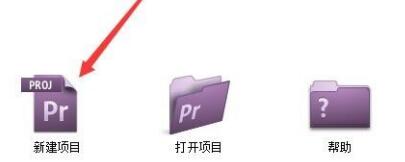
弹出新建项目对话框,点击浏览选择保存位置,在名称处输入项目的名称,再点击确定。
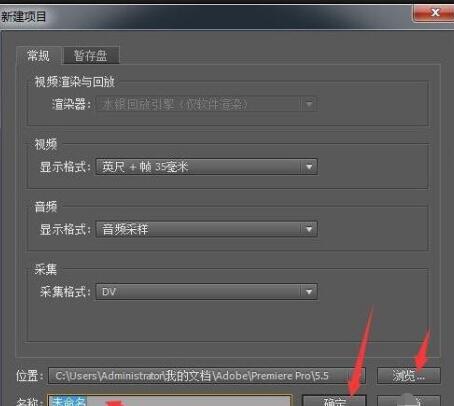
弹出新建序列对话框,在序列预设选项卡底部输入序列名称,其它默认,再点击设置选项卡。
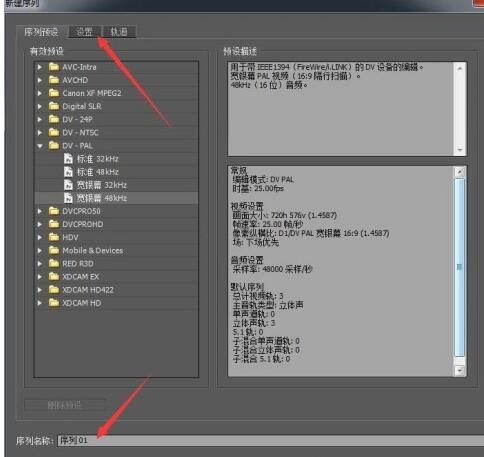
在设置界面上,我们看到画面大小处为灰色的,无法编辑。点击顶部编辑模式右边的下拉列表框。
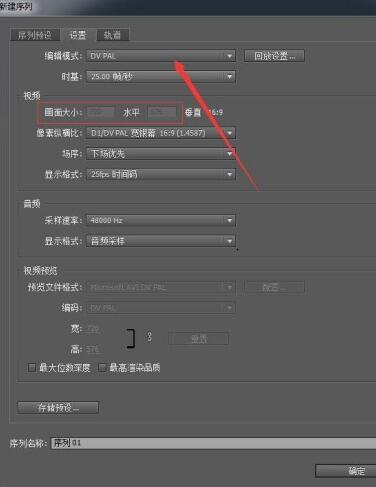
点击后弹出所有的编辑模式供选择,点击最上面的自定义模式。
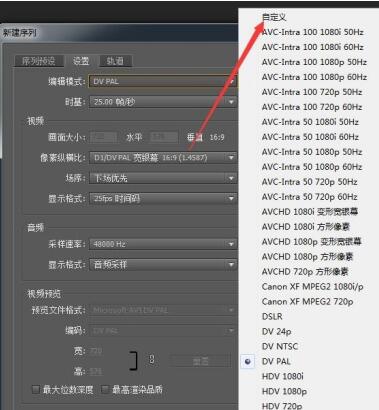
现在画面大小处就能修改了,点击在水平前面的文本框,输入水平宽度。点击在垂直前面的文本框,输入垂直方向的高度,按确定后就能导入视频了。
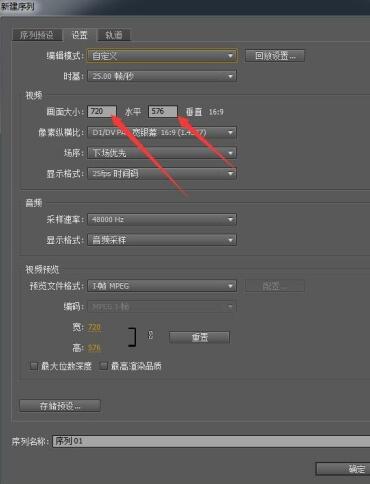
上面就是小编为大家讲解的premiere设置视频画面的宽高大小的详细步骤,一起来学习学习吧。相信是可以帮助到一些新用户的。